Există mai multe opțiuni pentru afișarea unei casete, dar poate fi ascunsă cu un clic neintenționat.
Pentru a afișa rapid panglica, faceți clic pe orice filă, de exemplu Acasă sau Inserare.
Pentru a ajusta panglica, puteți modifica vizualizarea și puteți să o extindeți utilizând meniul Opțiuni panglică din partea de sus a documentului Excel.
Folosind opțiunile de afișare a panglicii
În colțul din dreapta sus al documentului, dați clic pe pictograma panglică Setări afișare. Este la stânga pictogramei Reducere.
Selectați Afișați file și comenzi. Pentru a afișa o bandă cu toate filele și comenzile.
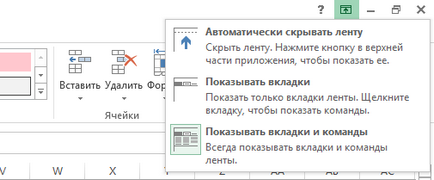
Această vizualizare este utilizată implicit. Deși oferă acces rapid la toate comenzile, atunci când se utilizează pe ecran, există mai puțin spațiu pentru carte.
Sfat: Apăsați CTRL + F1 pentru a afișa sau a ascunde comenzile de pe bandă.
Selectați opțiunea Afișare file pentru a afișa filele de panglică fără comenzi. Pentru a accesa comenzi atunci când utilizați fila Afișare. dați clic pe una dintre file.
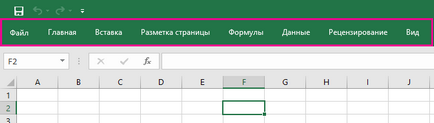
Pentru a ascunde toate filele și comenzile, faceți clic pe Blocare automată a panglicii.
Acest lucru vă va permite să vedeți cartea în cea mai mare fereastră posibilă. Pentru a accesa filele și comenzile din această vizualizare, faceți clic pe partea de sus a cărții.
Sfat: Puteți personaliza panglica din file și comenzi pentru acces rapid, cele mai frecvent utilizate funcții ale barei de instrumente.